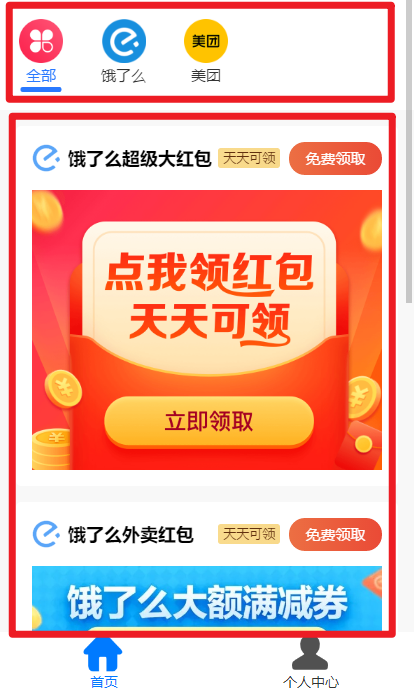Linux(寶塔)部署.Net Core完整記錄
阿新 • • 發佈:2020-12-07
## 前言
最近在V站上看到一個外賣推廣的小程式,意思大概是類似淘寶聯盟那種,別人走自己的連結後,自己可以抽取大概4%-6%的提成。覺得還蠻有意思的,一開始開源的是靜態頁面寫死的,所以我這邊用.Net Core寫了個簡單的後臺。
左邊是無後臺的,右邊紅色框是後臺配置的。當然功能是很簡單的,主要是記錄釋出到Ubuntu18.4的時候遇到的問題與解決辦法。
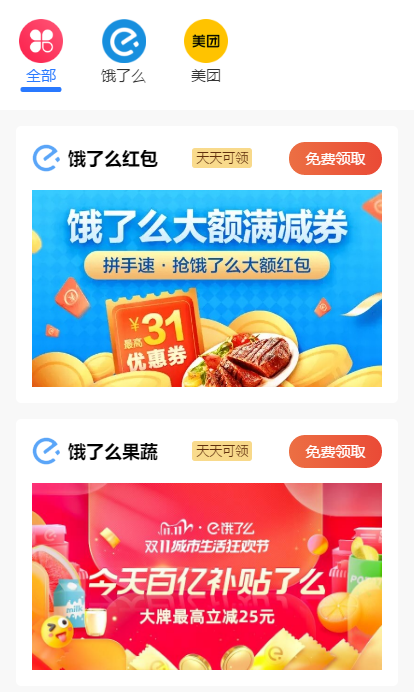 ·
·
·
·
·
·
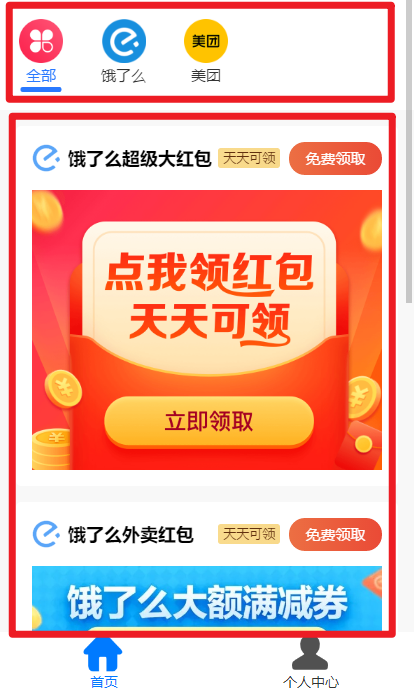
## 安裝寶塔
> 寶塔Linux面板是提升運維效率的伺服器管理軟體,支援一鍵LAMP/LNMP/叢集/監控/網站/FTP/資料庫/JAVA等100多項伺服器管理功能。
這裡節省時間直接使用寶塔面板了,這個真的是太方便了,哈哈。安裝也非常簡單。
因為我使用的是Ubuntu,安裝指令碼
`wget -O install.sh http://download.bt.cn/install/install-ubuntu_6.0.sh && sudo bash install.sh`
其他版本請參考官方文件:https://www.bt.cn/download/linux.html
安裝完成後會顯示登入地址、使用者名稱、密碼資訊。登入後瀏覽器將彈出推薦安裝套件,為方便直接一鍵安裝LNMP。
## 安裝.NetCore SDK 3.1
> ();
> });
> ```
## 問題4
>驗證碼生成程式碼
>
>驗證碼生成程式碼應該是蠻多的,我把我的分享下
>
>```csharp
>using System;
>using System.Drawing;
>using System.Drawing.Drawing2D;
>using System.Drawing.Imaging;
>using System.IO;
>
>namespace XXX.Util
>{
> public static class ValidateCodeHelper
> {
> ///
> /// 驗證碼的最大長度
> ///
> public static int MaxLength => 10;
>
> ///
> /// 驗證碼的最小長度
> ///
> public static int MinLength => 1;
>
> ///
> /// 生成驗證碼
> ///
> /// 指定驗證碼的長度
> ///
> /// 得到驗證碼圖片的長度
> ///
> /// 驗證碼的長度
> ///
> /// 得到驗證碼的高度
> ///
> ///
> /// 建立驗證碼的圖片
> ///
> /// 驗證碼
> public static byte[] CreateValidateGraphic(string validateCode)
> {
> Bitmap image = new Bitmap((int)Math.Ceiling(validateCode.Length * 12.0), 22);
> Graphics g = Graphics.FromImage(image);
> try
> {
> //生成隨機生成器
> Random random = new Random();
> //清空圖片背景色
> g.Clear(Color.White);
> //畫圖片的干擾線
> for (int i = 0; i < 25; i++)
> {
> int x1 = random.Next(image.Width);
> int x2 = random.Next(image.Width);
> int y1 = random.Next(image.Height);
> int y2 = random.Next(image.Height);
> g.DrawLine(new Pen(Color.Silver), x1, y1, x2, y2);
> }
> Font font = new Font("Arial", 12, (FontStyle.Bold | FontStyle.Italic));
> LinearGradientBrush brush = new LinearGradientBrush(new Rectangle(0, 0, image.Width, image.Height),
> Color.Blue, Color.DarkRed, 1.2f, true);
> g.DrawString(validateCode, font, brush, 3, 2);
> //畫圖片的前景干擾點
> for (int i = 0; i < 100; i++)
> {
> int x = random.Next(image.Width);
> int y = random.Next(image.Height);
> image.SetPixel(x, y, Color.FromArgb(random.Next()));
> }
> //畫圖片的邊框線
> g.DrawRectangle(new Pen(Color.Silver), 0, 0, image.Width - 1, image.Height - 1);
> //儲存圖片資料
> MemoryStream stream = new MemoryStream();
> image.Save(stream, ImageFormat.Jpeg);
> //輸出圖片流
> return stream.ToArray();
> }
> finally
> {
> g.Dispose();
> image.Dispose();
> }
> }
> }
>}
>
>```
>
>
## 總結
其實就是一篇流水賬,記錄了釋出的過程和遇到的問題及解決辦法。之前伺服器一直是使用的WinServer,因為熟悉。勇於嘗試並去解決問題,慢慢進步~
大學裡也學過Linux,受不了。但是真的去使用了,去探索了,嗯
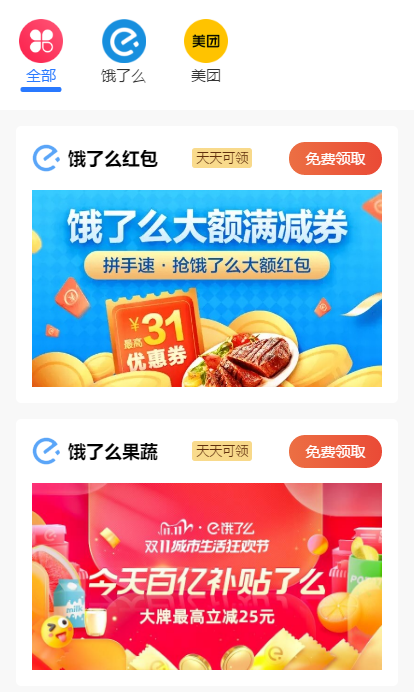 ·
·
·
·
·
·